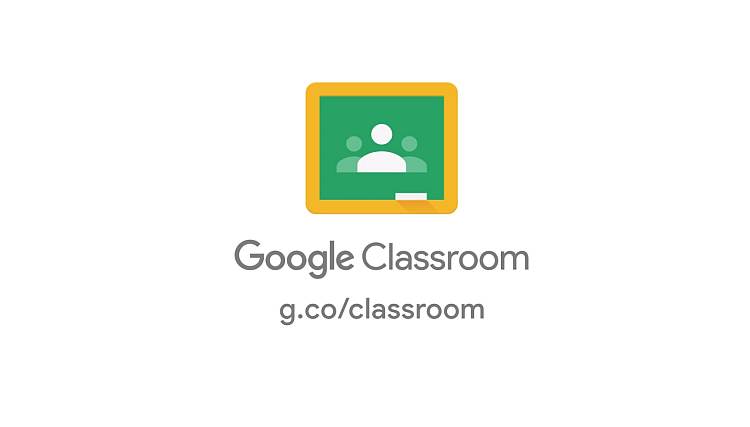Google Classroom ist eine der führenden Anwendungen, die den Fernunterricht erleichtern. Im April 2020 hatte der Dienst mehr als einhundert Millionen aktive Nutzer. Sein Design macht es einfach, die grundlegenden Aktivitäten durchzuführen, die für die Bildung notwendig sind. Die Nutzung von Google Classroom wird vom Ministerium für Digitalisierung gefördert. Es ist eines der am einfachsten zu nutzenden virtuellen Klassenzimmer.
Ein neuer Dienst von Google namens Google Classroom
Google Classroom hatte seine Premiere am zwölften August 2014. Es handelt sich um einen kostenlosen webbasierten Dienst, der für Android, iOS und den Webbrowser verfügbar ist. Der Dienst wurde mit Blick auf Schulen entwickelt. Sein Ziel ist es, den Prozess der Erstellung, Benotung und elektronischen Verteilung von Aufgaben zu vereinfachen. Er verbindet Google Drive (einfache Dateifreigabe), Google Sheets, Presentations und Docs (intuitive Dateierstellung), Gmail (schnelle und effiziente Kommunikation) und Google Calendar (ein transparenter offener Planer).
Die Anwendung ist in zwei Versionen erhältlich. Die erste ist für Nutzer mit Konten im Bereich der Schule bestimmt, für die das Bildungspaket zugewiesen wurde. Alle Schulen mit öffentlichen Rechten können das Paket kostenlos und auf unbestimmte Zeit erhalten. Die zweite Version hingegen ist für Nutzer mit einem normalen Google-Konto gedacht. Sie eignet sich hervorragend für die Gruppenarbeit.
Da viele Menschen den Google-Browser verwenden, ist das Layout von Google Classroom sehr einfach und intuitiv zu bedienen.
- Zu den Vorteilen von Google Classroom gehören:
- Zugang zu den Informationen über jedes Gerät, das über einen Internetzugang verfügt,
- einfache und schnelle Organisation des Unterrichts,
- eine umweltfreundliche Alternative zu herkömmlichen papierbasierten Materialien,
- effiziente Kommunikation zwischen Schülern und Lehrern,
- keine Werbung,
- die Möglichkeit zur Diskussion.
Welche Funktionen bietet Google Classroom?
Videokonferenzen
Dies ist eine der wichtigsten Funktionen, wenn man aus der Ferne unterrichtet. Lehrkräfte und Dozenten können eine Videokonferenz organisieren und Studenten oder Schüler dazu einladen. Diese Funktion nutzt den Dienst Google Meet. Die Funktion ist für Nutzer von G Suite Enterprise für Schulen und Hochschulen verfügbar. Videokonferenzen sind eine großartige Möglichkeit für Schüler und Studenten, zumindest ein wenig das Gefühl zu haben, in einem echten Klassenzimmer zu sein.
Aufgaben
Mit G Suite können Sie Aufgaben speichern und benoten. Die Aufgaben der Schüler werden auf einzelnen Laufwerken gespeichert, so dass andere Schüler keinen Zugriff auf die Dateien haben. Die Nutzer können auch zusätzliche Dateien an die Aufgaben anhängen.
Google Classroom unterstützt mehrere Benotungsschemata. Die Lehrer können die Fortschritte der Schüler bei den Aufgaben in Echtzeit überwachen, Kommentare hinzufügen, sie benoten und bearbeiten.
Dank des hochmodernen Systems ist es möglich, die Fortschritte der Schüler ständig zu überwachen und eventuell gemachte Fehler zu korrigieren.
Programm zur Bekämpfung von Plagiaten
Die in Abschnitte und Teile unterteilten Aufgaben der Schüler enthalten Informationen, die sich auf eine genaue oder ähnlich formulierte Quelle im Internet beziehen. Mit Hilfe eines zuverlässigen Berichts können Lehrer die eingereichte Arbeit mit akademischen Materialien und Websites im Internet vergleichen und prüfen, ob der Schüler ein Plagiat begangen hat. Das Programm ist für drei Aufgabenstellungen kostenlos.
Ankündigungen
Lehrkräfte können zwischen den Unterrichtsstunden Ankündigungen veröffentlichen. Der Stream ähnelt der Zeitleiste in sozialen Netzwerken. Die Ankündigungen können kommentiert werden, was die Kommunikation zwischen Schüler und Tutor ermöglicht. Auch Schüler können Beiträge verfassen, die jedoch vom Lehrer bearbeitet werden können. Darüber hinaus können Medien von der YouTube-Plattform an die Ankündigungen angehängt werden.
Archivierung
Mit Google Classroom können Sie Ihre Kurse am Ende des Semesters oder Jahres archivieren. Einmal archivierte Klassen können jederzeit eingesehen werden, aber es können keine Änderungen daran vorgenommen werden. Die Archivierung hilft Ihnen bei der Wiederholung des Materials und bei der Gestaltung späterer Lektionen.
Tests
Mit Google Classroom können Sie auch Tests über Google Forms erstellen. Es stehen mehrere Formulare zur Beantwortung von Fragen zur Verfügung. Nach Abschluss eines Quiz erhalten die Schüler das Ergebnis sofort, so dass der Lehrer Zeit bei der Kontrolle sparen kann und die Schüler nicht auf ihre Noten warten müssen.
Mobile App
Die mobile Version von Google Classroom auf iOS und Android ermöglicht es den Nutzern, Fotos zu machen und sie an Aufgaben anzuhängen, Dateien aus anderen Apps freizugeben und den Dienst offline zu nutzen. Mit der mobilen App können Sie Google Classroom jederzeit und überall nutzen.
Wie verwende ich Google Classroom?
Sie können auf Ihr kostenloses Google Classroom-Konto über das Google-Konto Ihrer Schule zugreifen. Sie können sich sowohl über einen Computer als auch über ein Smartphone oder Tablet anmelden.
Auf einem Computer gehen Sie auf https://classroom.google.com/h, während Sie auf einem Smartphone oder Tablet Google Classroom aus dem App-Shop installieren müssen.
Sobald Sie den Dienst gestartet haben, müssen Sie eine Gruppe von Mitnutzern hinzufügen, indem Sie Einladungen verschicken oder sich selbst zu einer bereits erstellten Gruppe hinzufügen.
Unabhängig davon, ob Sie Lehrer, Schüler oder Student sind, bietet Google Classroom Registerkarten wie Stream, Assignments, People und Grades.
Mit der App können Sie Dateien, Dokumente, Tabellenkalkulationen, Videos, Präsentationen und Links teilen.
Google Classroom – Leitfaden für Schüler
Wenn Sie ein Google-Konto haben, müssen Sie zunächst die Google Classroom-Website aufrufen. Nachdem Sie Ihr Login in Form Ihrer E-Mail-Adresse und Ihres Passworts eingegeben haben, wählen Sie die Rolle des Schülers. Oben auf dem Bildschirm müssen Sie den Code eingeben, den Sie von Ihrer Lehrkraft erhalten haben.
Die Startseite von Google Classroom enthält alle Fächer, denen der Schüler zugeordnet ist. Wenn Sie auf den Namen des jeweiligen Fachs klicken, wird der Schüler auf die entsprechende Seite weitergeleitet. Der Bereich besteht aus drei Registerkarten:
- Stream – ähnelt der Timeline auf Facebook. Hier erscheinen Ankündigungen von Lehrern und Informationen über neue Aufgaben. Wenn der Lehrer diese Option zulässt, können die Ankündigungen kommentiert werden.
- Aufgaben – dies ist die wichtigste Registerkarte für den Schüler. Je nachdem, wie der Lehrer die Aufgaben gruppiert, sind verschiedene thematische Registerkarten sichtbar. Neben den Aufgaben kann es Lehrmaterial geben. Es gibt auch eine Frist, bis zu der die gelösten Aufgaben eingereicht werden müssen. Die Aufgabe kann über Google Drive, einen Link, eine Datei oder Google Docs, Google Sheets und Google Presentations eingereicht werden. Um die Note zu erfahren, klicken Sie auf Projekt anzeigen.
- Einzelpersonen – dies ist die Liste der Lehrer und Schüler, die dem Fach zugewiesen sind,
Wenn Sie die App auf Ihrem Smartphone verwenden, erhalten Sie Benachrichtigungen in Echtzeit.
Lehrer haben die Möglichkeit, Online-Unterricht für Schüler über Videokonferenzen zu organisieren. Wenn der Lehrer einen Link zur Besprechung im Fach-Stream oder im Kalender bereitstellt. Am Tag der Besprechung müssen Sie nur auf den Link klicken und an der Videokonferenz teilnehmen.
Wenn Sie Zweifel oder Probleme mit Google Classroom haben, sollten Sie sich an den Kursleiter oder den IT-Spezialisten der Schule wenden.
Google Classroom – ein Leitfaden für LehrerInnen
Wenn Sie sich bei Ihrem Google-Konto anmelden, finden Sie oben rechts eine Registerkarte mit Diensten und Anwendungen. Dort finden Sie ein Whiteboard-Symbol mit der Beschriftung Google Classroom.
Wenn Sie auf dieses Symbol klicken, wird die Anwendung gestartet. In der oberen rechten Ecke des Dienstes befindet sich die Schaltfläche +. Mit ihr können Sie Ihre erste Klasse hinzufügen. Nachdem Sie die Informationen von Google gelesen haben, müssen Sie sie akzeptieren. Anschließend müssen Sie die Felder mit den grundlegenden Informationen über das Fach mit Text ausfüllen. Nachdem Sie auf “ Erstellen“ geklickt haben, erstellt das System eine virtuelle Lernumgebung.
Im zentralen Teil des Bildschirms finden Sie;
- Stream – hier werden aktuelle Informationen, Ankündigungen und Beiträge der Schüler und des Lehrers angezeigt.
- Aufgaben – hier können Sie Aktivitäten erstellen und organisieren.
- Personen – dies ist die Liste der Personen, die der Klasse beigetreten sind.
- Noten – die während der Durchführung der Aktivität vergebenen Noten.
Bei der Planung von Ankündigungen ist es möglich, eine Entwurfsversion zu erstellen, die den Schülern vor der endgültigen Veröffentlichung nicht zur Verfügung stehen wird. Sie können Dateien von Google Drive, Dateien von Ihrem Computer, Links und ein Video von der Plattform You Tube zu dem Beitrag hinzufügen. Die Schüler können auf den Beitrag antworten, sofern Sie diese Option nicht in den Einstellungen ändern.
Beim Erstellen von Aufgaben ist es ratsam, zunächst ein Thema zu wählen. Dieses wird über die Schaltfläche „Erstellen“ und dann die Schaltfläche „Thema“ festgelegt. Sobald Sie ein Thema eingegeben haben, müssen Sie auf „Hinzufügen“ klicken und Lernressourcen in den Kategorien hinzufügen:
- Projekt – ermöglicht es Ihnen, den Schülern eine Aufgabe zu geben, die sie bis zu einem bestimmten Datum und einer bestimmten Note erledigen müssen.
- Projekt –Test – ermöglicht es Ihnen, einen Test für Schüler über Google Forms zu erstellen.
- Frage – mit dieser Option können Sie den Schülern eine Frage stellen, die sie bis zu einem bestimmten Termin beantworten müssen. Die Antwort kann bewertet werden.
- Material – mit dieser Option ist es möglich, beliebiges Unterrichtsmaterial zu planen und zu veröffentlichen. Dazu können Dokumente, Arbeitsblätter, Präsentationen, Zeichnungen, Formulare, Links und Videos gehören.
Um Schüler in das Klassenzimmer einzuladen, müssen Sie:
- Wählen Sie im Arbeitsbereich des Personenordners die Option Schüler einladen und geben Sie die E-Mail-Adressen der Schüler in das erscheinende Fenster ein.
- den Schülern den Klassencode mitteilen, der in der oberen linken Ecke im Abschnitt Klassencode zu finden ist. Wenn Sie auf das Quadrat rechts neben dem Code klicken, wird dieser vergrößert dargestellt. Es ist möglich, diesen Code per E-Journal oder E-Mail an die Schüler weiterzugeben.
Es ist auch möglich, Eltern oder andere Lehrer zu der Stunde einzuladen.
Wenn Sie Bewertungen vornehmen, erscheinen im Abschnitt Bewertung Optionen:
- Eine Teilnote erstellen – ermöglicht es Ihnen, ein Benotungssystem zu erstellen, das von der Leistung der Schüler abhängt.
- Eine Teilnote neu erstellen – mit dieser Option können Sie die zuvor erstellte Benotungsmethode verwenden.
- Aus Arbeitsblättern importieren – ermöglicht es Ihnen, Bewertungen aus einem Arbeitsblatt zu importieren.
Es ist eine gute Idee, die Lernmaterialien nach Wochen zu trennen und die Videolektionen z. B. auf Google Meet zu teilen, weil:
- die Schüler während der Unterrichtsstunde technische Probleme haben können (kein Internet, Audioprobleme),
- sie zu diesem Zeitpunkt keinen Zugang zu Google Classroom haben,
- Dies wird den Schülern beim Lernen helfen,
- es den Schülern ermöglicht, sich besser auf Tests vorzubereiten.
Bei der Vergabe von Aufgaben empfiehlt es sich, die Option „Eine Kopie für alle erstellen“ zu verwenden . Wenn der Lehrer ein Projekt auf der Registerkarte „Aufgaben“ erstellt und alle Dateien zur Verfügung stellt, können die Schüler das Material einsehen. Wenn Sie die Option “ Bearbeiten“ wählen, können die Schüler die Dateien bearbeiten, aber die Änderungen sind dann für alle sichtbar. Wenn der Lehrer möchte, dass die Schüler das Material nur für sich selbst bearbeiten können, ist dies mit der oben genannten Option möglich.
Das Benachrichtigungssystem von Google Classroom kann sich als etwas umständlich erweisen. Es ist eine gute Idee, einen Signalton nur für wichtige Benachrichtigungen zu aktivieren. Klicken Sie im Hauptmenü auf Einstellungen. Klicken Sie in den Einstellungen neben den Klassenbenachrichtigungen einfach auf den Pfeil nach unten. Daraufhin werden alle Klassen mit einem Schieberegler angezeigt, mit dem Sie auswählen können, welche Benachrichtigungen Sie erhalten möchten.
Der Fernunterricht wird nie den persönlichen Kontakt zwischen Schüler und Lehrer ersetzen, daher sollten Sie alles tun, um Ihren Schülern das Gefühl zu geben, dass sie im Klassenzimmer sind. Zu diesem Zweck können Sie:
- Videos von Ihrem Unterricht mit ihrer Beteiligung aufnehmen,
- regelmäßige Videokonferenzen abhalten,
- das Thema des Klassenzimmers personalisieren, z. B. mit einem eigenen Bitmoji,
- die SchülerInnen fragen, wie es ihnen geht.
Zusammenfassend lässt sich sagen, dass ein Lehrer in Google Classroom:
- den Schülern Hausaufgaben zuweisen und ein Fälligkeitsdatum festlegen,
- Unterrichtsstunden nach Klasse und Einheit gestalten,
- den Schülern eine Präsentation, Links, Videos, Dokumente, Arbeitsblätter als Teil der Unterrichtsstunde zur Verfügung stellen,
- den Schülern Noten geben,
- Zensuren mit Notengewichten vergeben,
- Fragen stellen,
- Tests erstellen,
- Schülern die Möglichkeit geben, gemeinsam oder einzeln mit Dokumenten zu arbeiten.
Es gibt viele Lehrvideos im Internet, die Sie mit der Verwendung von Google Classroom vertraut machen. Im Folgenden finden Sie einen Leitfaden von Google.